JSPの編集、またはコンパイルを行う画面です。
共通画面の[JSP]タブを選択することで表示されます。
各JSPファイルを選択し、「編集」ボタンを押すと、起動時に指定したエディタでJSPファイルの編集ができます。
編集後「コンパイル」ボタンで、JSPの記述が文法的に正しいかをチェックすることができます。
複数のJSPファイルにチェックを付けた場合、チェックを付けた個数分のエディタが開き、コンパイルすることができます。
[JSP]タブの画面項目について以下に示します。
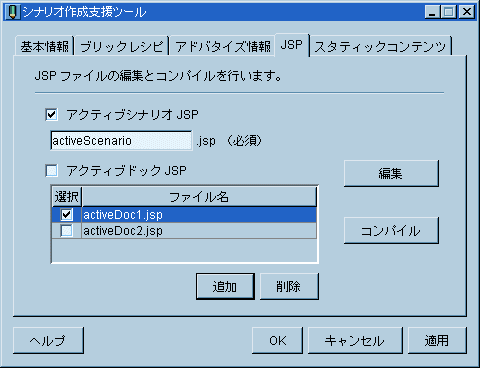
アクティブシナリオJSP
チェックボックス
アクティブシナリオJSPファイルを「編集」、「コンパイル」をする時にチェックします。
ファイル名記述(必須)
アクティブシナリオJSPのファイル名を設定します。
アクティブドックJSP
チェックボックス
アクティブドックJSPが複数設定されている場合、ここをチェックすることにより、全部のアクティブドックJSPを選択することができます。
選択
アクティブシナリオJSPファイルを「編集」、「コンパイル」、「削除」する時にチェックします。
ファイル名
アクティブドックJSPファイル名を表示します。
追加
アクティブドックJSP画面を表示します。
ファイル名を設定しアクティブドックを追加します。
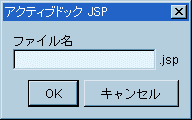
削除
チェックされているアクティブドックJSPファイルを削除します。
編集
チェックされているJSPを編集します。複数のJSPがチェックされている場合は、チェックされている個数分のエディタが開かれます。
コンパイル
チェックされているJSPの文法チェックを行います。複数のJSPがチェックされている場合は、チェックされている個数分のJSPが文法チェックされます。
OK
シナリオパッケージ(Jarファイル)が作成され、[起動初期]画面に移ります。必須項目(シナリオ名、アクティブシナリオ名)が指定されていない場合は、注意画面が表示されます。
キャンセル
シナリオパッケージを作成せずに終了し、[終了の確認]画面が表示されます。
[はい]ボタンを選択した場合、[起動初期]画面に戻ります。
エディタで編集したJSPファイル以外の設定は保存されません。
適用
共通画面を閉じずにシナリオパッケージ(Jarファイル)を作成します。
シナリオの登録→確認→編集を行う場合に使用すると便利です。
ヘルプ
この画面についてのヘルプを表示します。
|
JSPファイルのコンパイル
[JSP]タブの[コンパイル]をクリックすると、[JSP]タブで選択されたJSPファイルの記述に文法上の誤りがないかをチェックし、その結果を出力します。
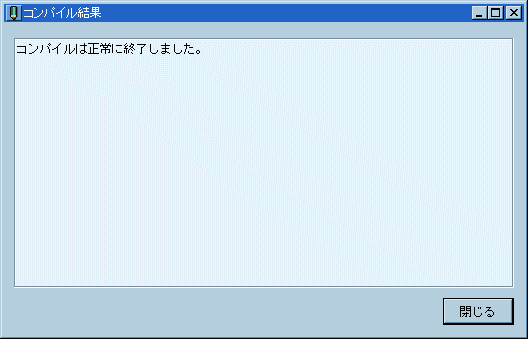
閉じる
[コンパイル結果]画面を閉じます。
|